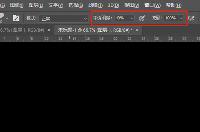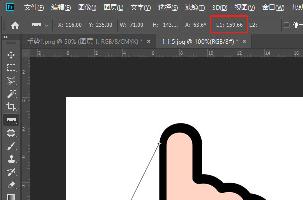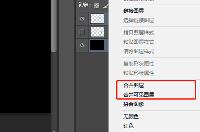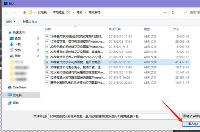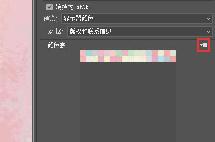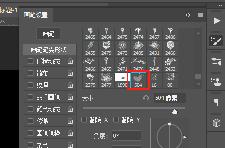PS怎么让眼睛变大
PS怎么让眼睛变大?当我们在使用Photoshop处理人物照片时,适当的将人物眼睛变大可以让照片更好看,那PS怎么让眼睛变大呢,下面就和小编一起来看看吧!
1、在Photoshop中打开需要将眼睛变大的照片;

2、使用椭圆选框工具,羽化值设置为5像素,将人物的眼睛选中,然后Ctrl+J复制选中区域并新建图层;
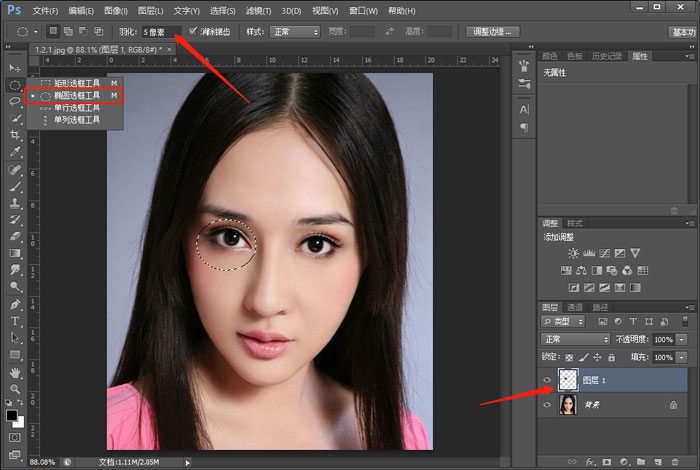
3、使用快捷键Ctrl+T变换选区,将人物的眼睛拉大,并移动到合适位置,不用太大,注意要按住Shift,或者点击上方的链接按钮;

4、此时可以看到,虽然眼睛变大了,但是却让脸颊和眉毛等部分变得很奇怪,这时需要使用到蒙版图层,涂抹掉多余部分。点击图层下方的【添加图层蒙版】按钮,给复制的图层添加矢量蒙版;
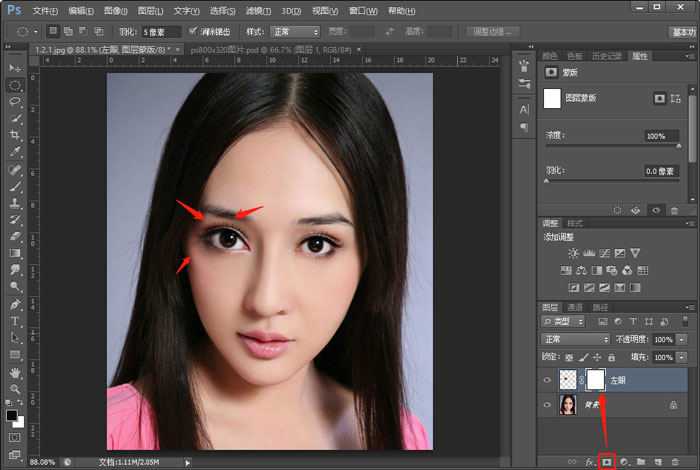
5、然后点击复制的图层中【图层蒙版缩览图】,并将该图层的不透明度改为25%,将前景色设置为黑色,然后使用画笔工具进行涂抹,将多余的部分涂抹掉;
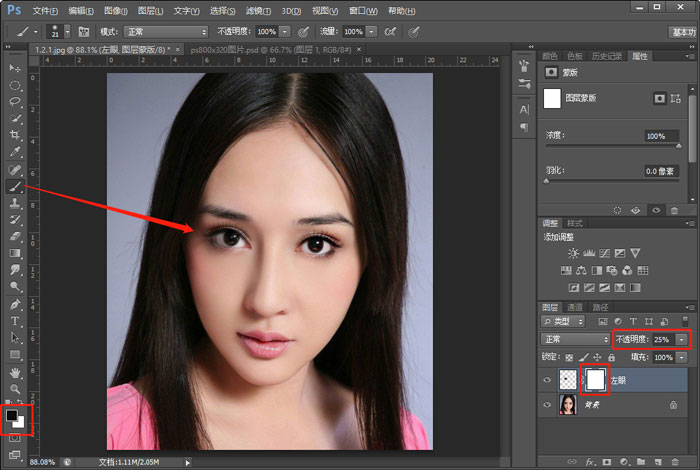
6、最后可以看到左侧处理过的眼睛比右侧未处理的眼睛大一些,使用同样的方法将右侧眼睛处理,注意两个眼睛相差不要太大,不然会有大小眼的感觉(复制图层之前需要选择背景图层再复制哦!)。
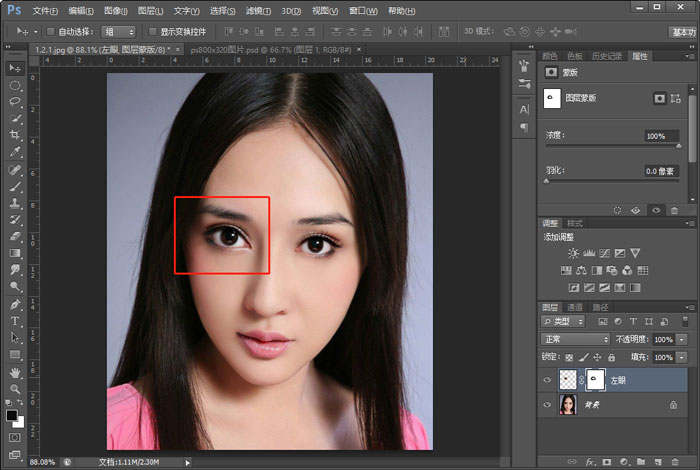
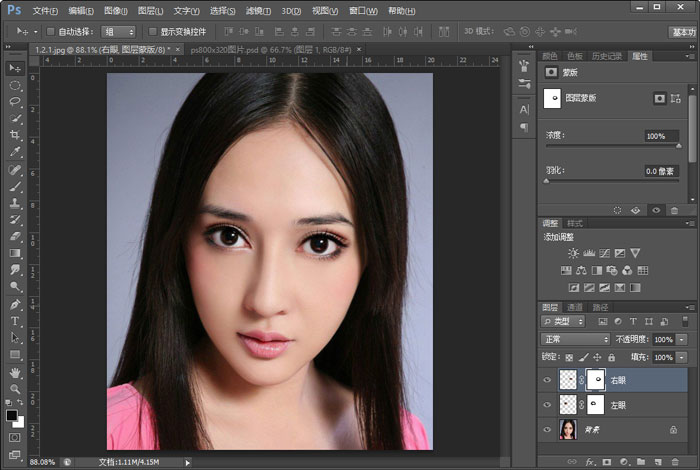
以上就是PS怎么让眼睛变大的全部内容了,希望以上内容对您有所帮助!
分享:
相关推荐
- 【Photoshop】 PS工具栏怎么变出香蕉图标 09-11
- 【Photoshop】 PS怎么测量两个点的距离 09-08
- 【Photoshop】 PS怎么将图片里面的颜色提取并保存使用 08-19
- 【Photoshop】 用PS怎么做立体渐变效果 07-14
- 【Photoshop】 PS怎么做立体渐变字 07-14
- 【Photoshop】 PS画笔颜色很淡怎么回事 07-01
- 【Photoshop】 PS笔刷怎么画渐变 07-01
- 【Photoshop】 ps怎么用画笔做出颜色渐变 07-01
- 【Photoshop】 PS下载好的笔刷怎么导入 06-24
- 【Photoshop】 PS如何使用自定义画笔 06-24
本周热门
-
PS画笔颜色很淡怎么回事 2020/07/01
-
PS怎么做万花筒效果 2020/05/27
-
PS怎么测量两个点的距离 2020/09/08
-
PS怎么合并图层 2020/05/27
-
PS怎么导入画笔素材 2020/06/24
-
如何查看自己所用的photoshop软件是哪个版本? 2013/06/20
-
PS怎么将图片里面的颜色提取并保存使用 2020/08/19
-
Ps运行/反应慢怎么办?Photoshop性能优化技巧详细介绍 2013/07/29
本月热门
-
PS画笔颜色很淡怎么回事 2020/07/01
-
photoshop矩形选框等工具单位更改方法:像素更改为厘米 2015/03/03
-
PS怎么测量两个点的距离 2020/09/08
-
ps怎么将蓝底证件照换成白底 2020/05/25
-
PS怎么把图片设置成画笔 2020/06/24
-
电脑使用Photoshop时按Ctrl+Shift+Alt+T快捷键没反应怎么解决 2016/08/10
-
PS怎么将图片里面的颜色提取并保存使用 2020/08/19
-
PS局部放大效果怎么做 2020/05/26
-
PS边框花纹怎么做 2020/05/27
-
ps丁达尔效应怎么制作 2020/06/01